AI制作标志详细教程
[03-12 00:33:55] 来源:http://www.67xuexi.com Illustrator教程 阅读:85279次
摘要:画一个大圆,四个小圆 一个小小圆,使用路径查找器切出来这样一个标志就做好了, 现在需要做他的效果图了,这里需要用到隔壁的PS,或者3D等软件了,3D在隔壁的隔壁有一个电远,就用ps做吧打开ps 用渐变画上一个背景PS画一个长方形,之后按 ALT+↓ 复制很多图层 合并 得到一个有厚度的纸,合并图层,再复制 CTRL+t 右键,透视 调整,得到这样的一个图形然后画上反光 投影, 再新建上面这个格格的长方形,SHIFT+F5,填充格格,之后转化为矢量对象,CTRL+T 调整和下面的纸一样的角度双击这个格格,进入这个格格的编辑界面,删除格格。把ai里的标志拖过来,保存关掉这个编辑界面,回到主界面这样一个帅气的名片就做好了上一页 [1] [2]
AI制作标志详细教程,标签:Illustrator教程大全,http://www.67xuexi.com
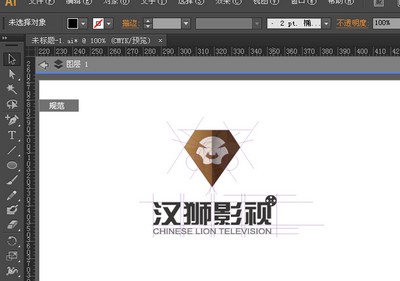

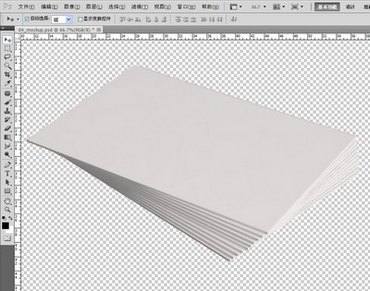

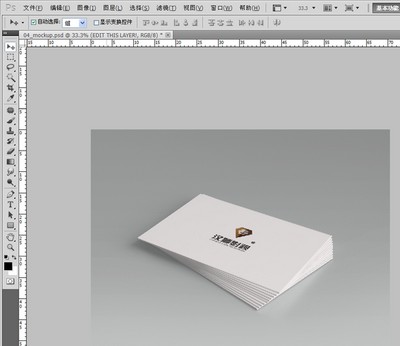
画一个大圆,四个小圆 一个小小圆,使用路径查找器切出来
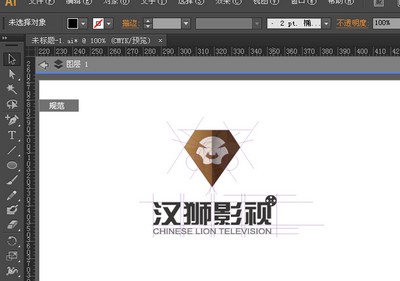
这样一个标志就做好了, 现在需要做他的效果图了,这里需要用到隔壁的PS,或者3D等软件了,3D在隔壁的隔壁有一个电远,就用ps做吧

打开ps 用渐变画上一个背景
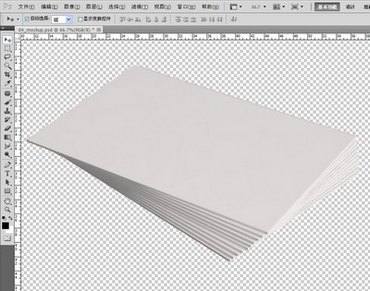
PS画一个长方形,之后按 ALT+↓ 复制很多图层 合并 得到一个有厚度的纸,合并图层,再复制 CTRL+t 右键,透视 调整,得到这样的一个图形

然后画上反光 投影, 再新建上面这个格格的长方形,SHIFT+F5,填充格格,之后转化为矢量对象,CTRL+T 调整和下面的纸一样的角度双击这个格格,进入这个格格的编辑界面,删除格格。把ai里的标志拖过来,保存关掉这个编辑界面,回到主界面
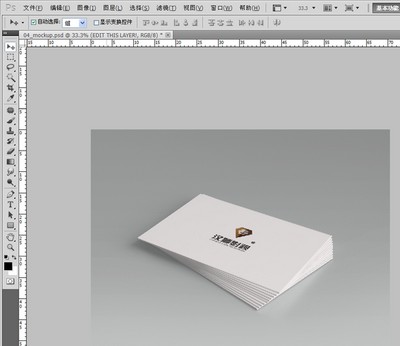
这样一个帅气的名片就做好了
Tag:Illustrator教程,Illustrator教程大全,平面设计教程 - Illustrator教程
- 上一篇:AI五星和圆形图案的连接技巧
- AI制作标志详细教程
- › AI制作名片教程
- › AI制作漂亮描边效果字
- › AI制作好看的字体
- › AI制作立体字教程
- › AI制作梦幻炫彩标志
- › AI制作渐变叶子
- › AI制作标志详细教程
- › AI制作钻石风格小鸟标志
- › AI制作一只很萌的多边形小鸟
- › AI制作长阴影效果
- › AI制作金属齿轮海报
- › AI制作带血丝的眼球